如何用快剪辑旋转视频
快剪辑是一款功能强大的视频编辑软件,有些新用户不知道如何用快剪辑旋转视频,接下来小编就给大家介绍一下具体的操作步骤。
具体如下:
1. 首先第一步根据下图箭头所指,找到并点击【快剪辑】图标。
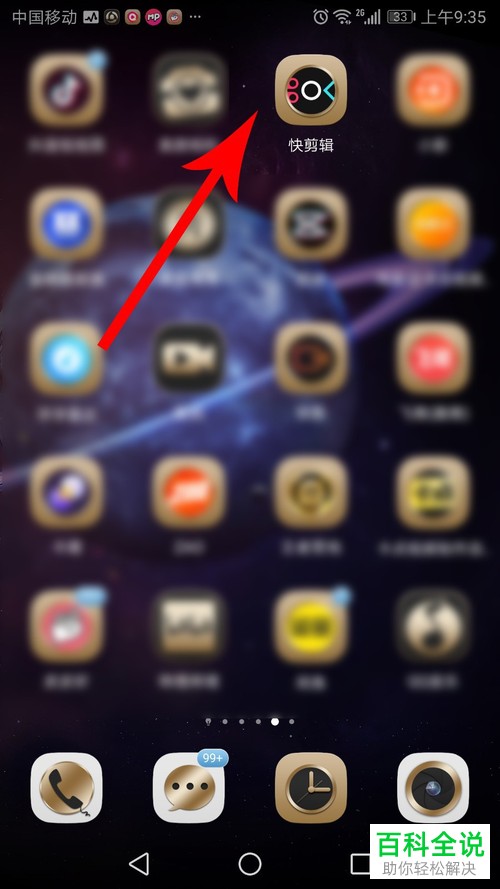
2. 第二步进入软件后,根据下图箭头所指,点击【剪辑】选项。
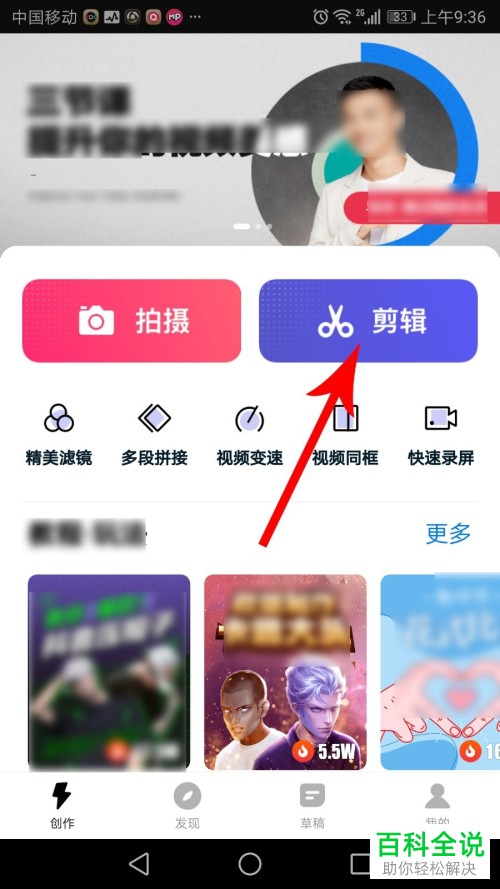
3. 第三步进入【相机胶卷】页面后,根据下图箭头所指,先选中需要旋转的视频,接着点击【导入】选项。
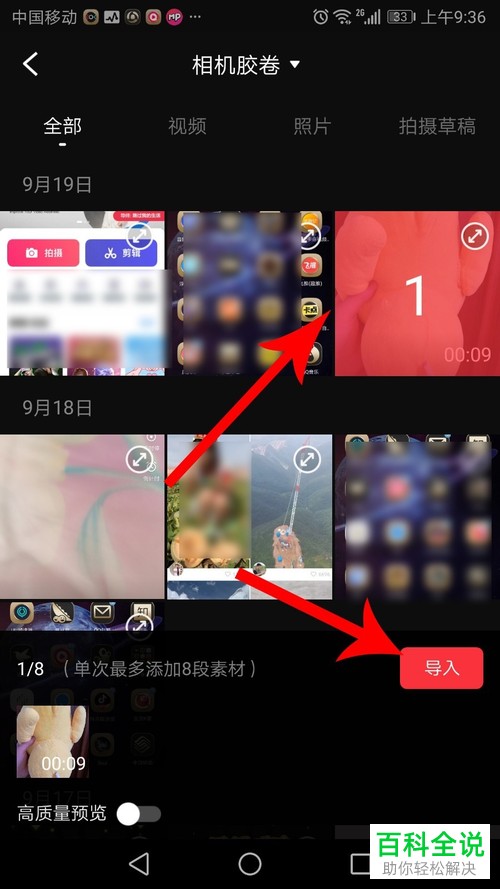
4. 第四步在跳转的页面中,按照需求选择画幅比例,接着根据下图箭头所指,点击【√】图标。

5. 第五步根据下图箭头所指,点击【编辑】选项。

6. 第六步在【编辑】菜单栏中,先按照需求设置旋转角度,接着点击【√】图标。根据下图箭头所指,小编以【垂直】为例。
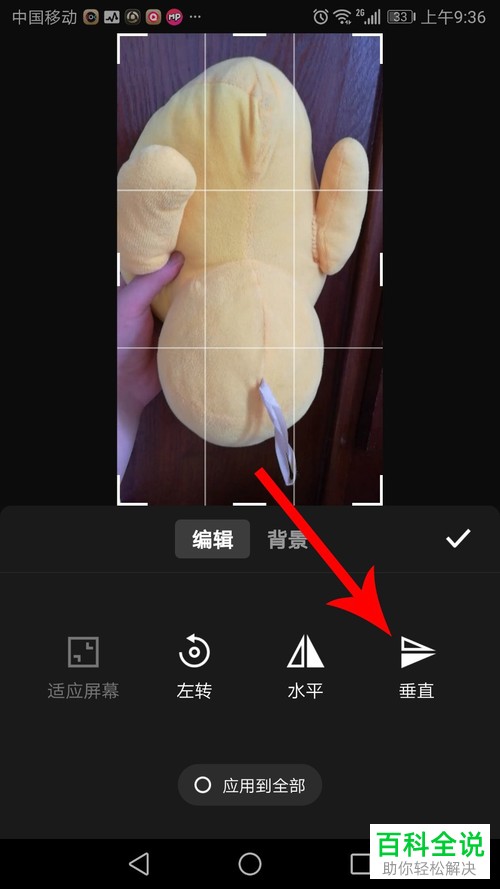
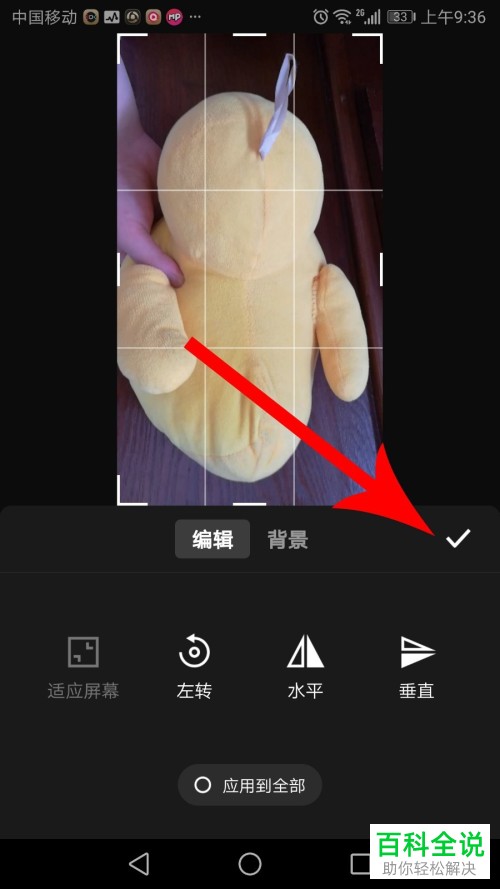
7. 最后旋转完成,根据下图箭头所指,先点击右上角【下一步】选项,接着导出视频即可。
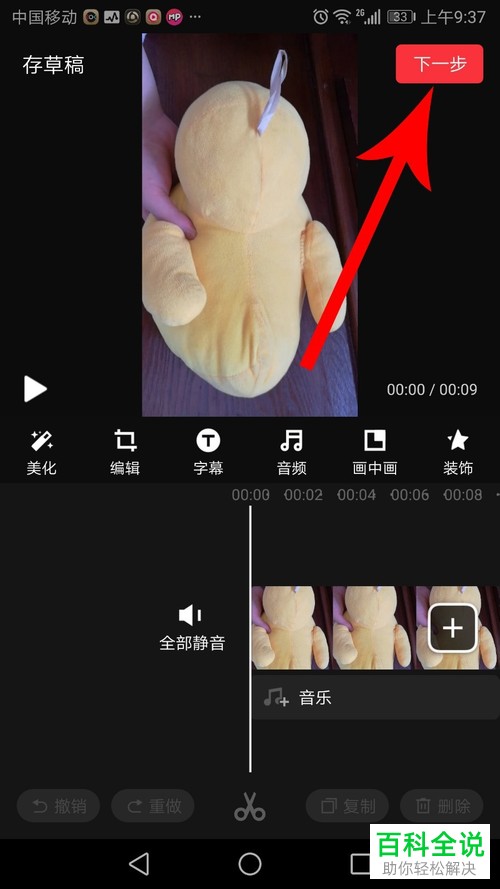
以上就是如何用快剪辑旋转视频的方法。
赞 (0)

